如何解决WinXP电脑IE提示“此选项卡已经恢复”
发布时间:2016-12-28 来源:查字典编辑
摘要:IE浏览器是我们的电脑系统自带的一个软件,大部分的用户是不喜欢用的,反正小编是不喜欢用IE,有时候IE浏览器会出现一些问题,这让使用IE浏览...
IE浏览器是我们的电脑系统自带的一个软件,大部分的用户是不喜欢用的,反正小编是不喜欢用IE,有时候IE浏览器会出现一些问题,这让使用IE浏览器的用户很烦那,最常见的问题就是“此选项卡已经恢复”这样的问题,解决此类问题很简单。
方法/步骤:
如下图是弹出的此选项卡已经恢复问题,很是让人郁闷

选择IE浏览器右上角的工具选项——Internet选项
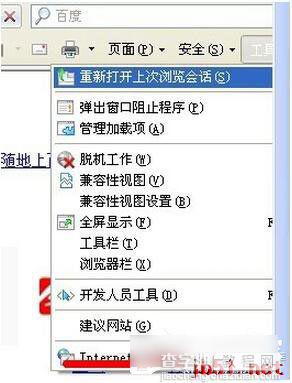
进入高级选项界面
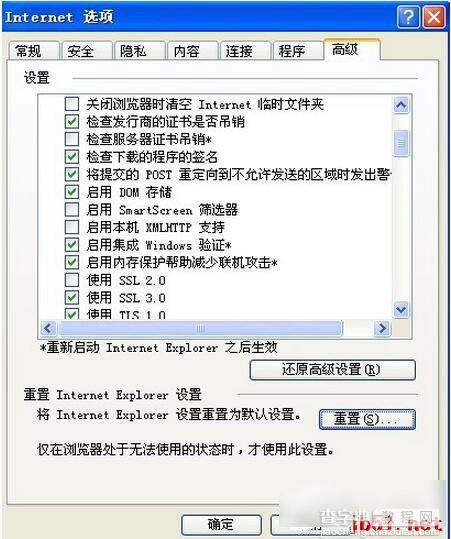
选择右下角的重置——删除个性化设置
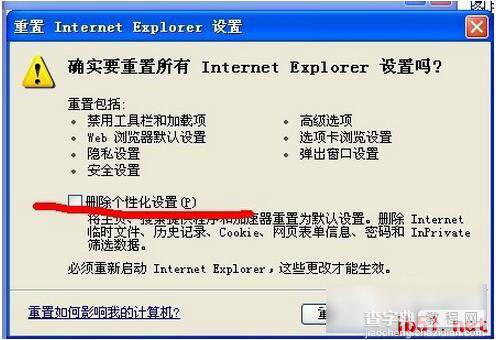
此时IE会删除和重置一些配置
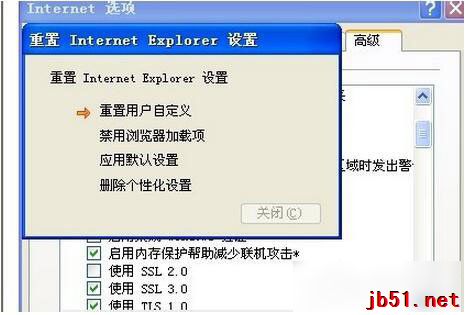
重启IE浏览器就可以正常使用了
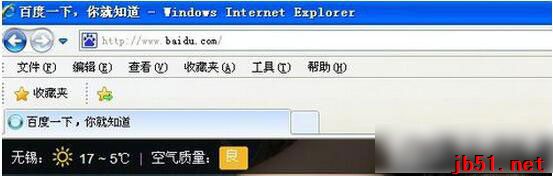
为了不遇到这种问题,可以使用360安全浏览器,也是很不错的选择,小编就是使用的360

WinXP电脑IE提示“此选项卡已经恢复”的解决方法就讲到这里了,只要在IE浏览器的Internet选项进行一些设置,之后重启就可以了。
以上就是查字典教程网为大家介绍的如何解决WinXP电脑IE提示“此选项卡已经恢复”的图文教程,想了解更多精彩教程请继续关注查字典教程网!


